关于万彩办公大师的文件自动复制工具
文件自动复制工具可自定义源文件夹和目标文件夹,设定自动执行一次备份工作的频率(如每隔几分钟,几小时、或几天等),依指定的时间间隔在后台作业,将源文件夹中的文件备份到指定的目标文件夹。
使用文件自动复制工具
一、 设定源文件夹
点击 图标,或者点击主菜单的“文件”-》“添加文件”,以打开源文件选项界面(如下图)
图标,或者点击主菜单的“文件”-》“添加文件”,以打开源文件选项界面(如下图)
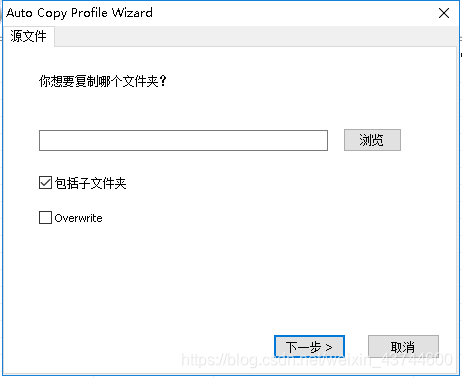
二、 自定义要复制的文件(在源文件夹下)
在选择完源文件夹后,点击“下一步”进入筛选文件选项界面:
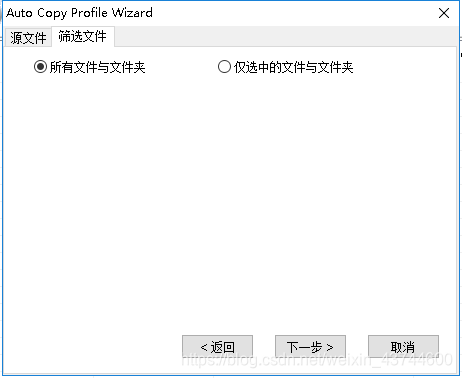
三、 设定目标文件夹
筛选完文件后,点击“下一步”,进入目标文件选项界面,选择要保存备份文件的目录。
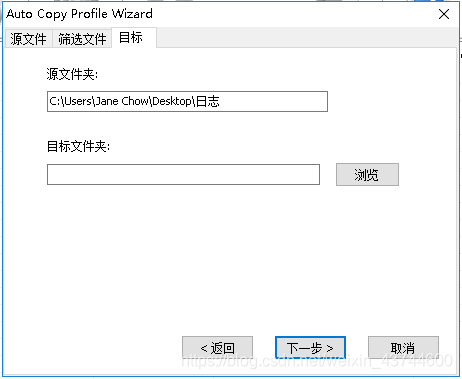
四、 设定复制任务执行方式和频率
设好目标文件夹后,点击“下一步”进入频率选项界面
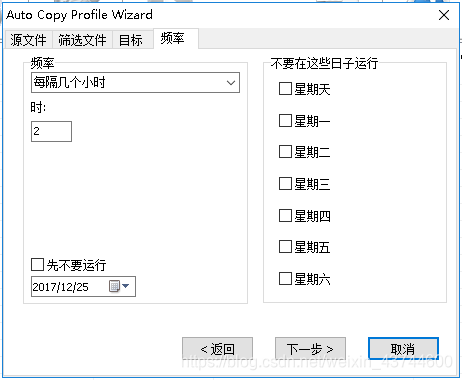
五、自定义新建任务名称
在设定完执行方式频率后,点击“下一步”,进入配置文件选项界面
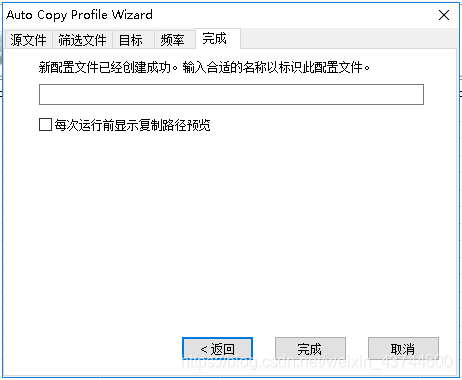
六、开始执行复制任务
如果之前设定的是手动执行方式,在自定义新建任务名称后,点击“完成”,回到软件主界面,然后在配置文件列表里,选中配置文件
点击 图标,软件就开始执行复制任务
图标,软件就开始执行复制任务
如果之前设定的是自动执行方式:每隔几分钟,每隔几小时,一天一次,或每隔几天,则在自定义新建任务名称后,点击“完成”,软件自动开始执行复制任务,并且将按照设定好的频率每隔一段时间再次执行。





 万彩办公大师提供文件自动复制工具,可自定义源文件夹和目标文件夹,设定备份频率,如每分钟、每小时或每天,实现文件自动备份。操作包括设置源文件夹、筛选文件、设定目标文件夹、配置执行方式和频率。
万彩办公大师提供文件自动复制工具,可自定义源文件夹和目标文件夹,设定备份频率,如每分钟、每小时或每天,实现文件自动备份。操作包括设置源文件夹、筛选文件、设定目标文件夹、配置执行方式和频率。
















 1282
1282

 被折叠的 条评论
为什么被折叠?
被折叠的 条评论
为什么被折叠?








